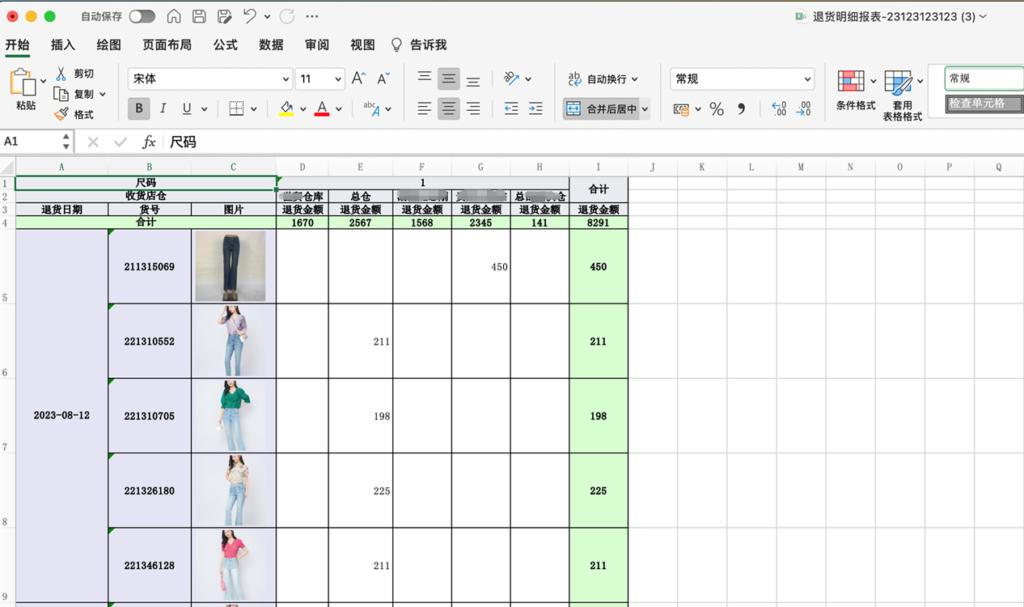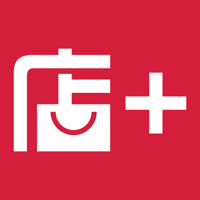- 多维报表:可以根据用户需求自由选择维度和指标,通过交叉分析不同维度的数据,提供全面的数据分析和洞察。
一、数据准备
1、通过过滤条件先筛选数据
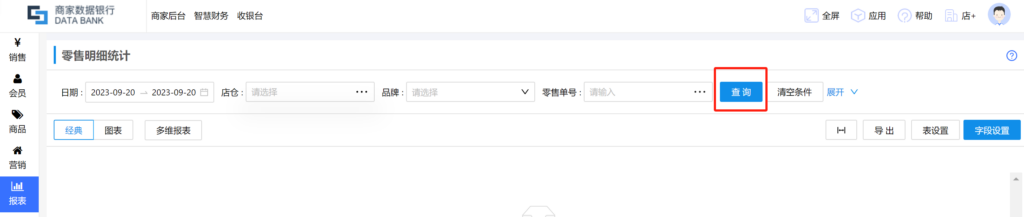
2、通过字段设置设置要导出数据的字段
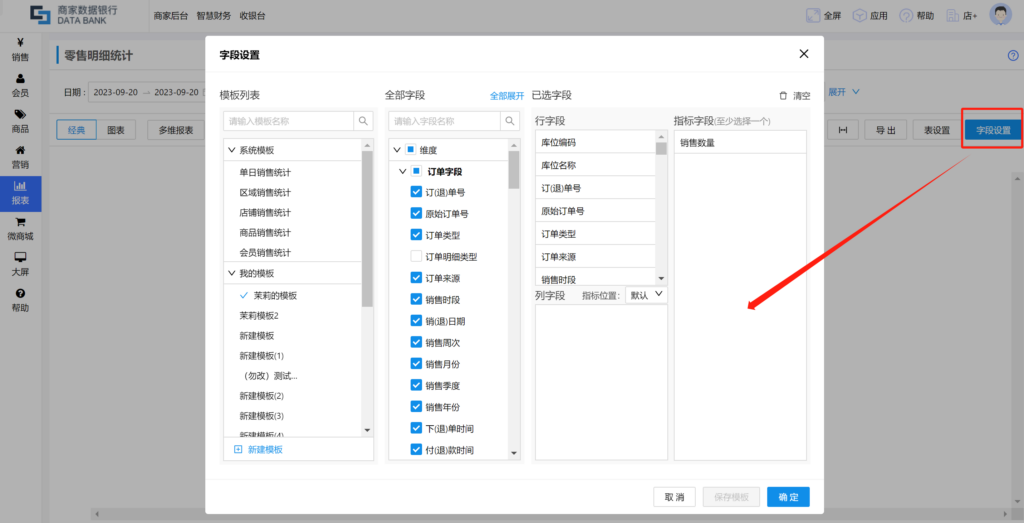
3、数据预览,可不做预览,跳过这步
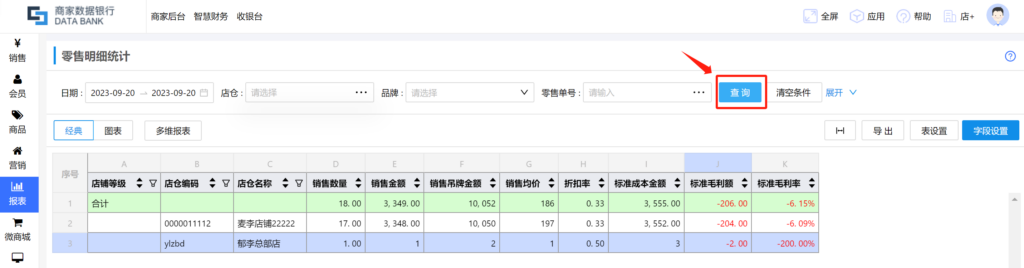
4、点击多维报表按钮
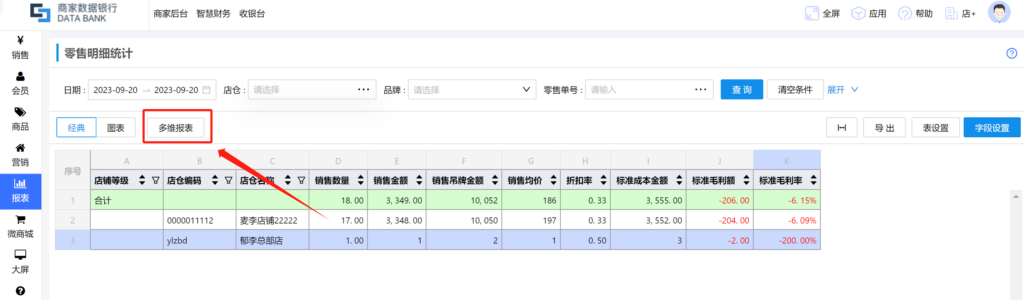
5、选择查看历史或立即导出
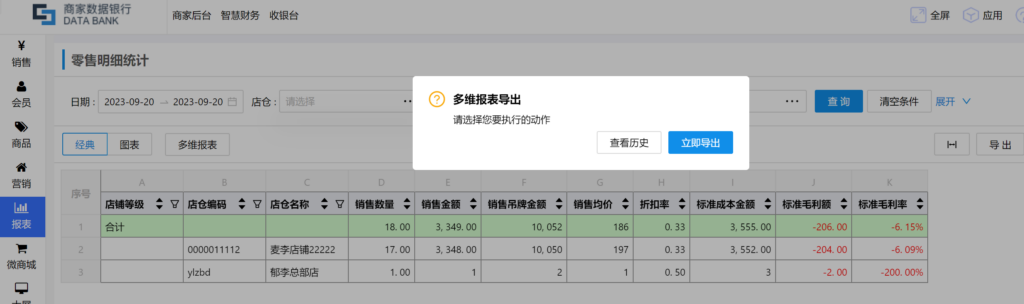
5、选择查看历史或立即导出
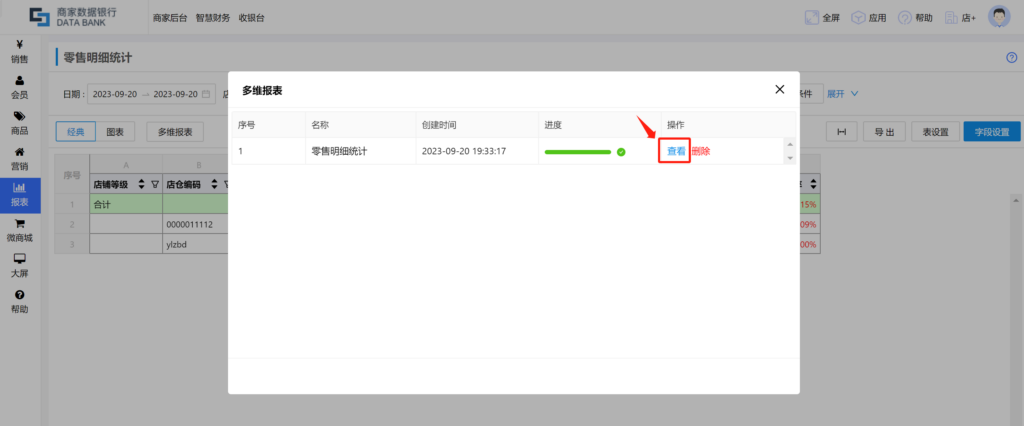
二、多维界面
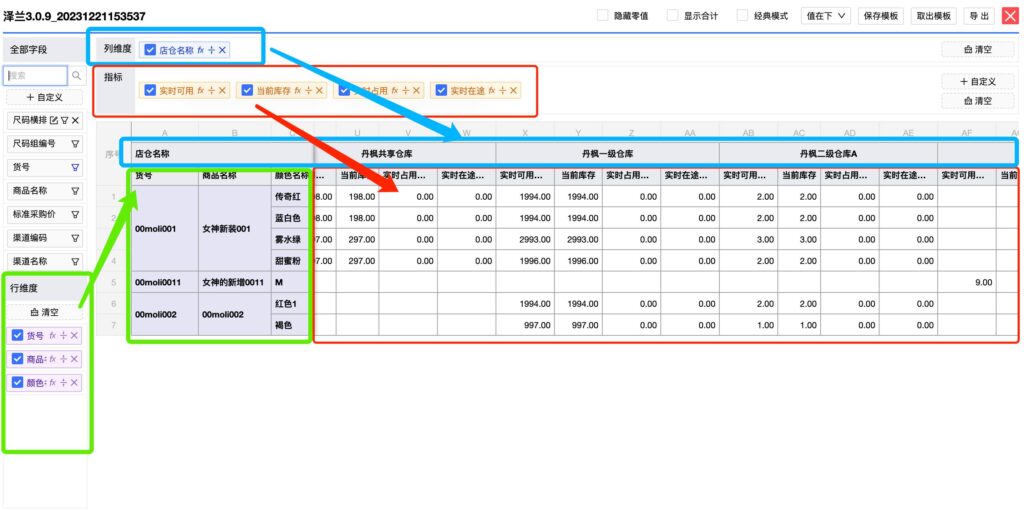
1、维度和指标选择
①行维度
②列维度 页面顶部的分组
③指标 显示指标项目
所有的行维度、列维度以及指标都是从字段中拖取过来的
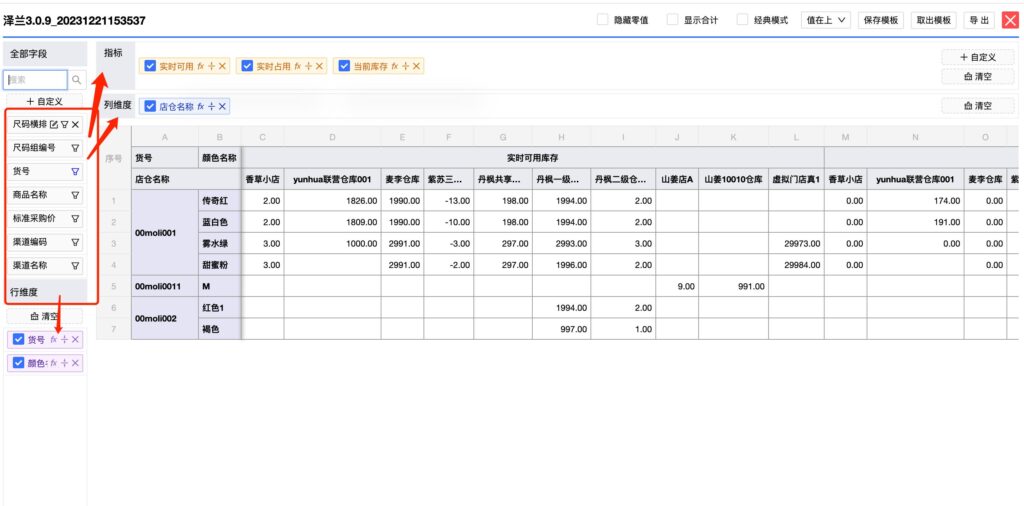
2、功能按钮
①隐藏零值
勾选,则页面上数值为0的指标均显示为空
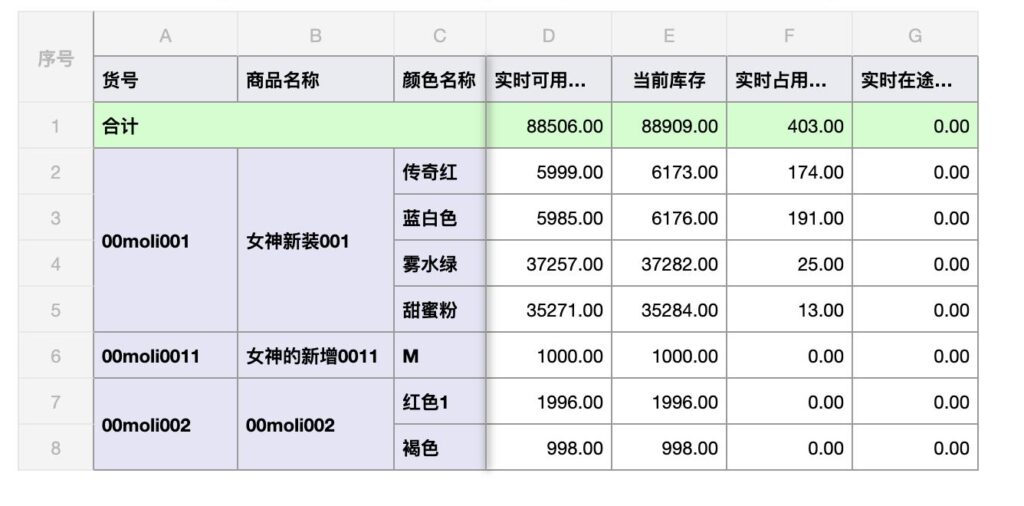
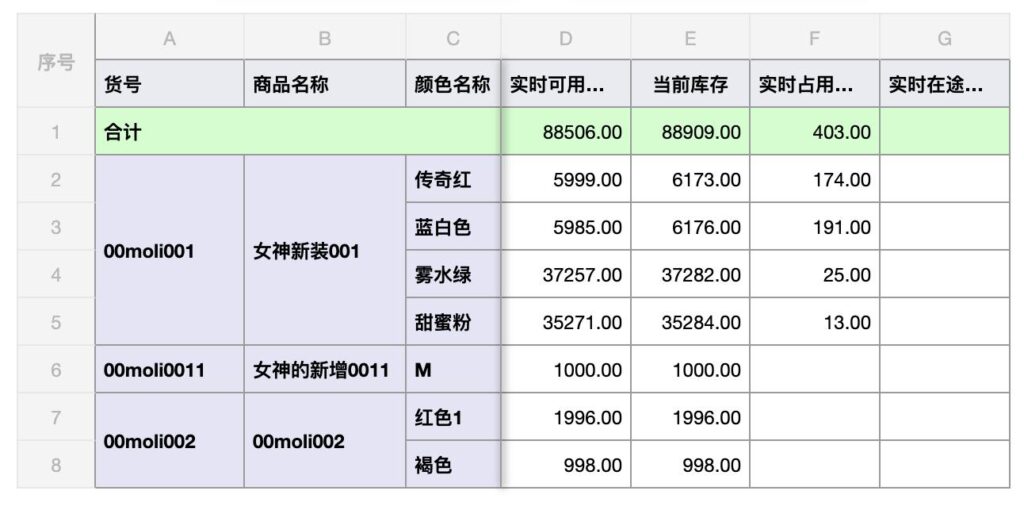
②显示合计
无列维度,在表格上方显示行维度整体合计;
有列维度,在上方显示整体合计,在右侧显示列维度合计。
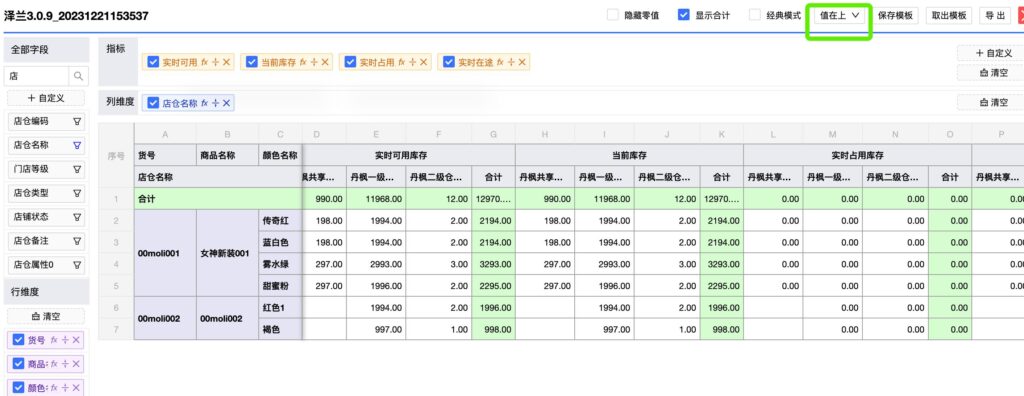
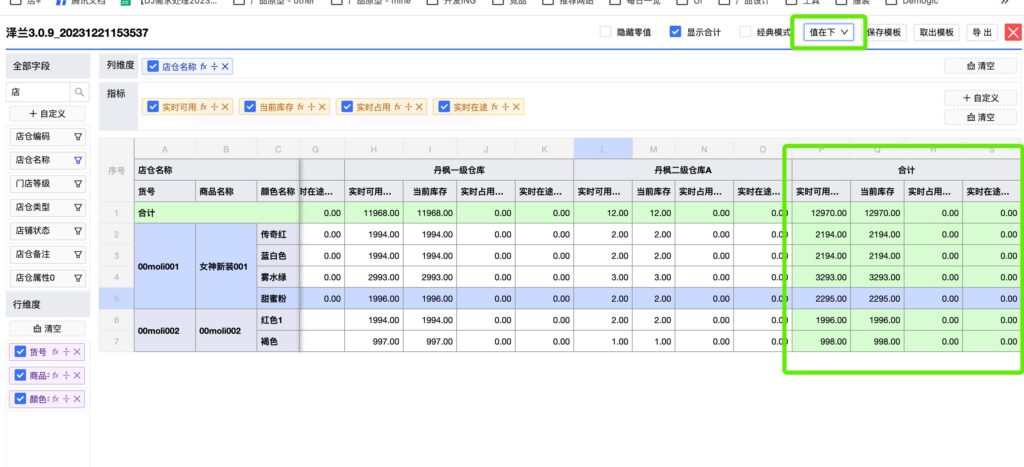
③经典模式
列表默认显示多维模式,维度字段同类合并;
勾选后展示为经典模式,维度字段平铺展开。
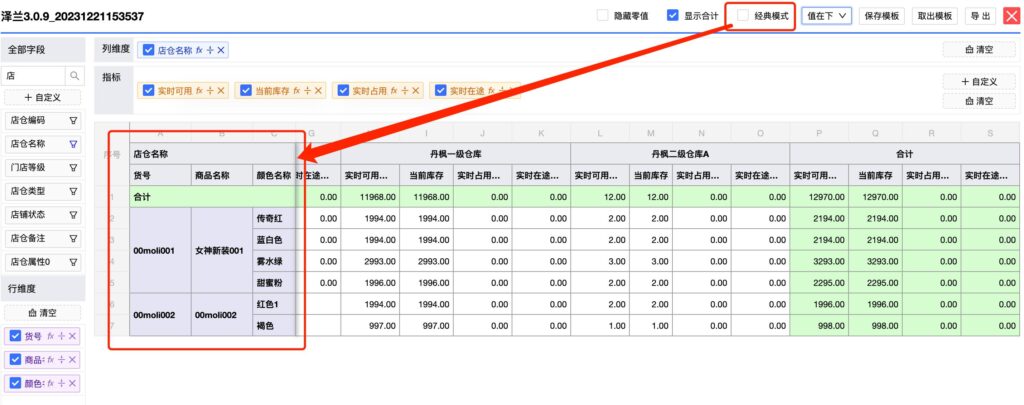
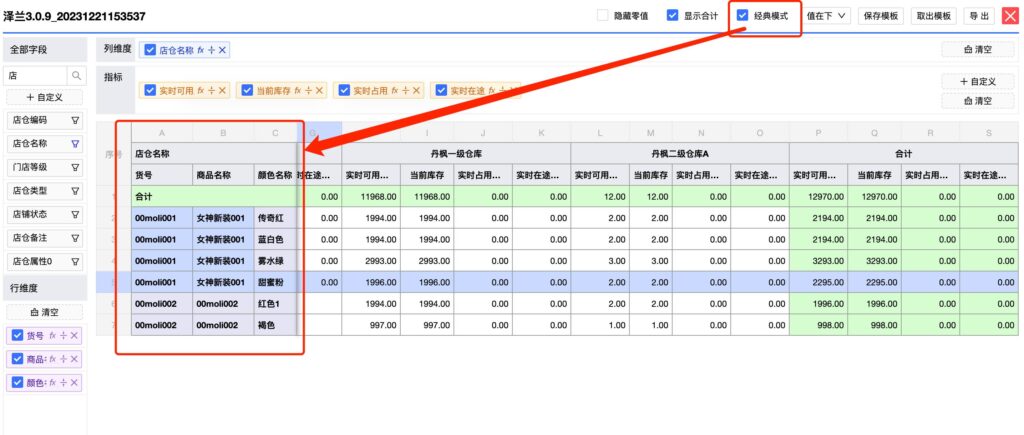
④指标值位置
值在下:指标显示在列维度下方
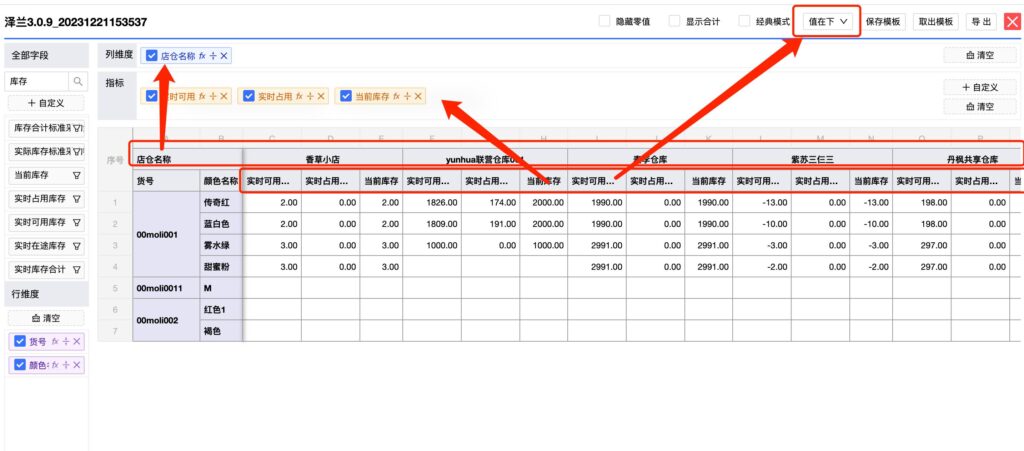
值在上:指标显示在列维度上方
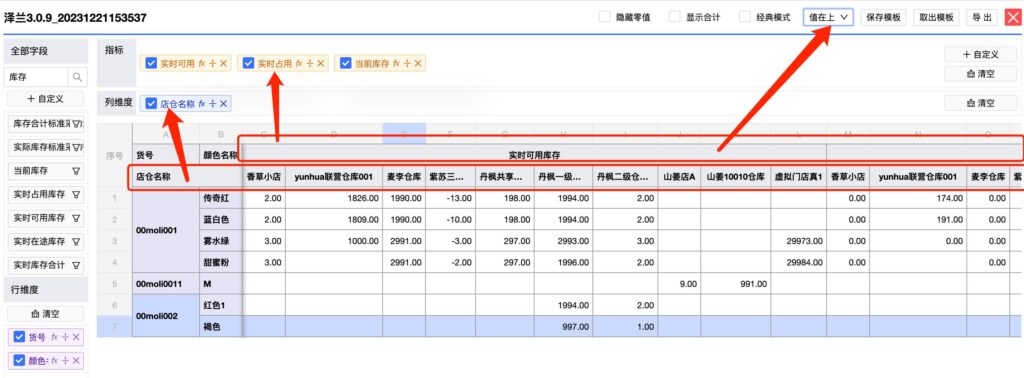
⑤保存模板
临时保存设置好行维度、列维度、指标、过滤条件。
说明:多维报表的模板基于经典报表模板保存,若关联经典报表的模板删除,则此多维模板将时效。
⑥取出模板
读取模板,按模板设置的内容展示数据
⑦导出
xlsx格式导出。
⑧关闭
点击返回报表页面
3、维度和指标设置
3.1维度设置
①点击fx可以修改名称和类型
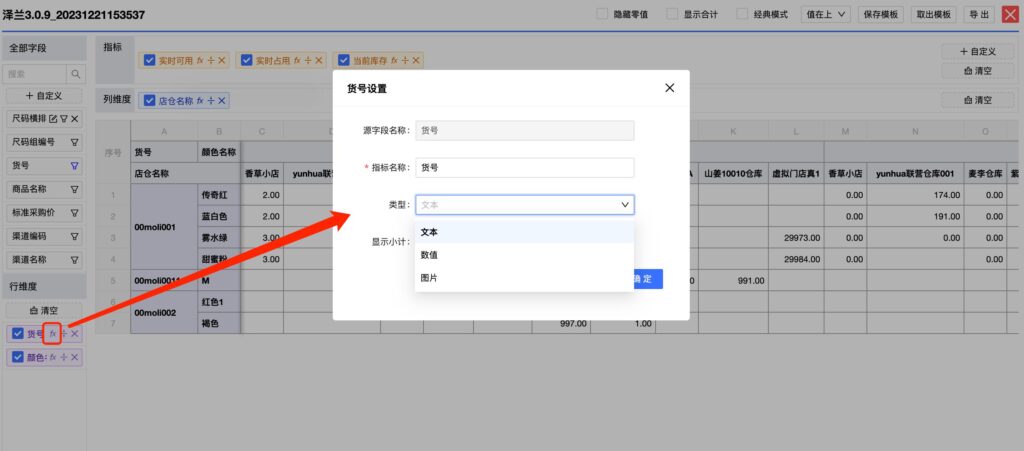
②自选小计字段:
选取多个指标维度时,可以自定义选择根据哪些维度字段进行小计。在字段拉入维度字段后,点击“fx”勾选是否显示小计。
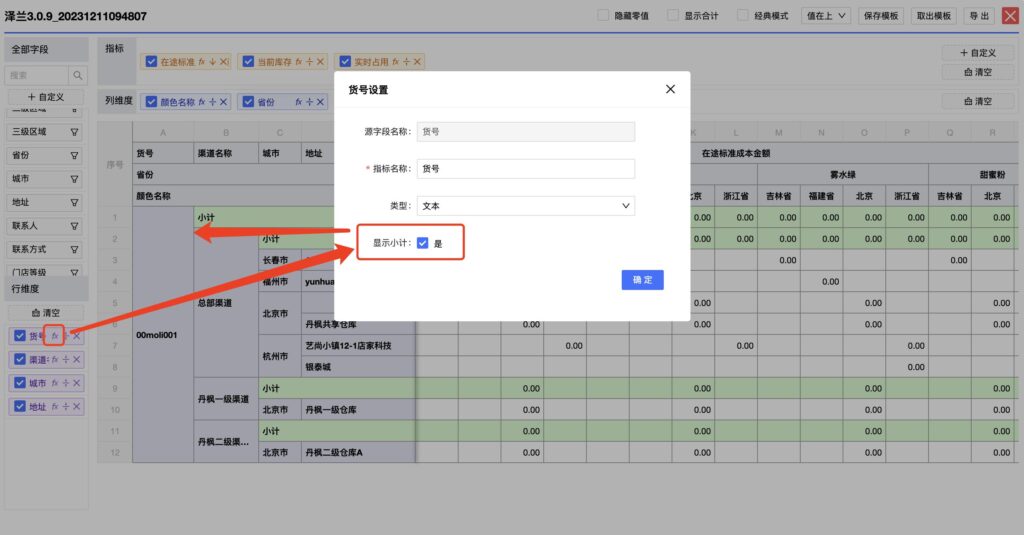
如图,货号、渠道名称勾选显示小计:
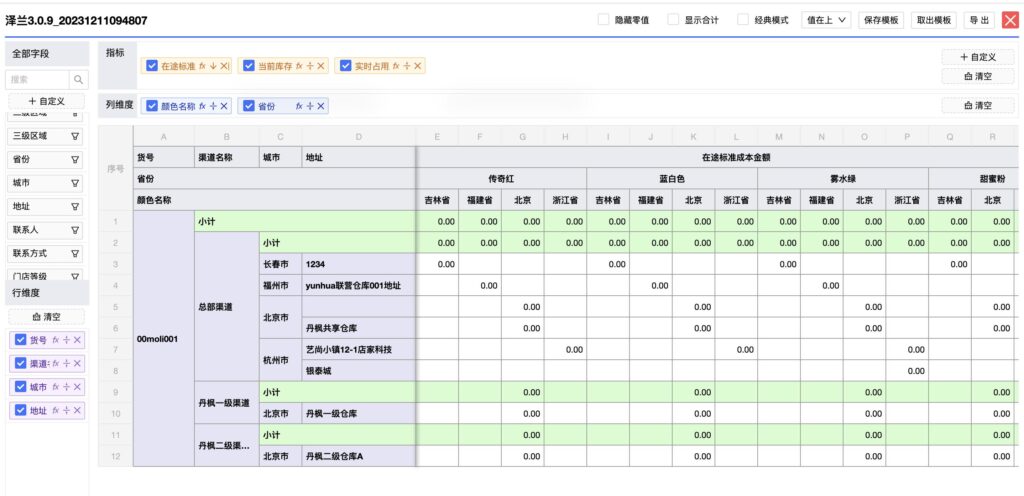
3.2 指标设置
①指标项点击fx可设置指标名称、取值函数
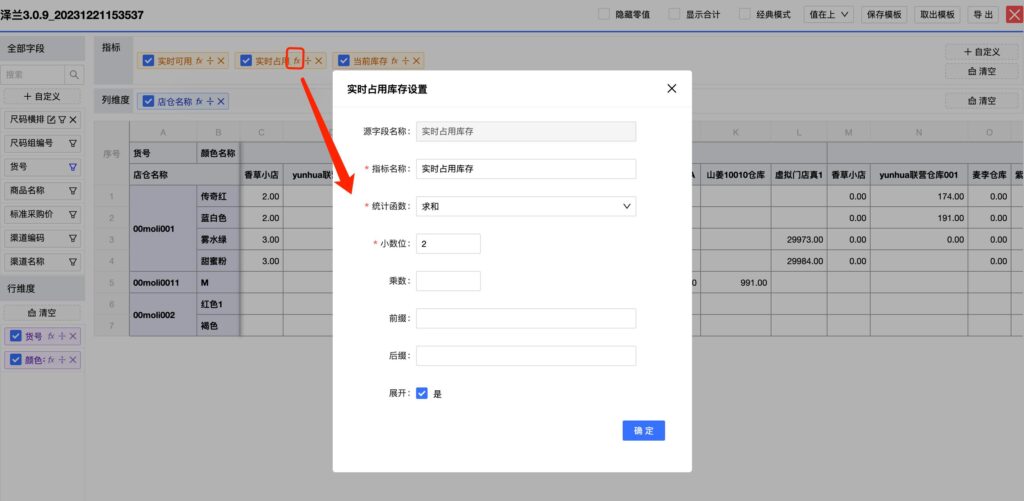
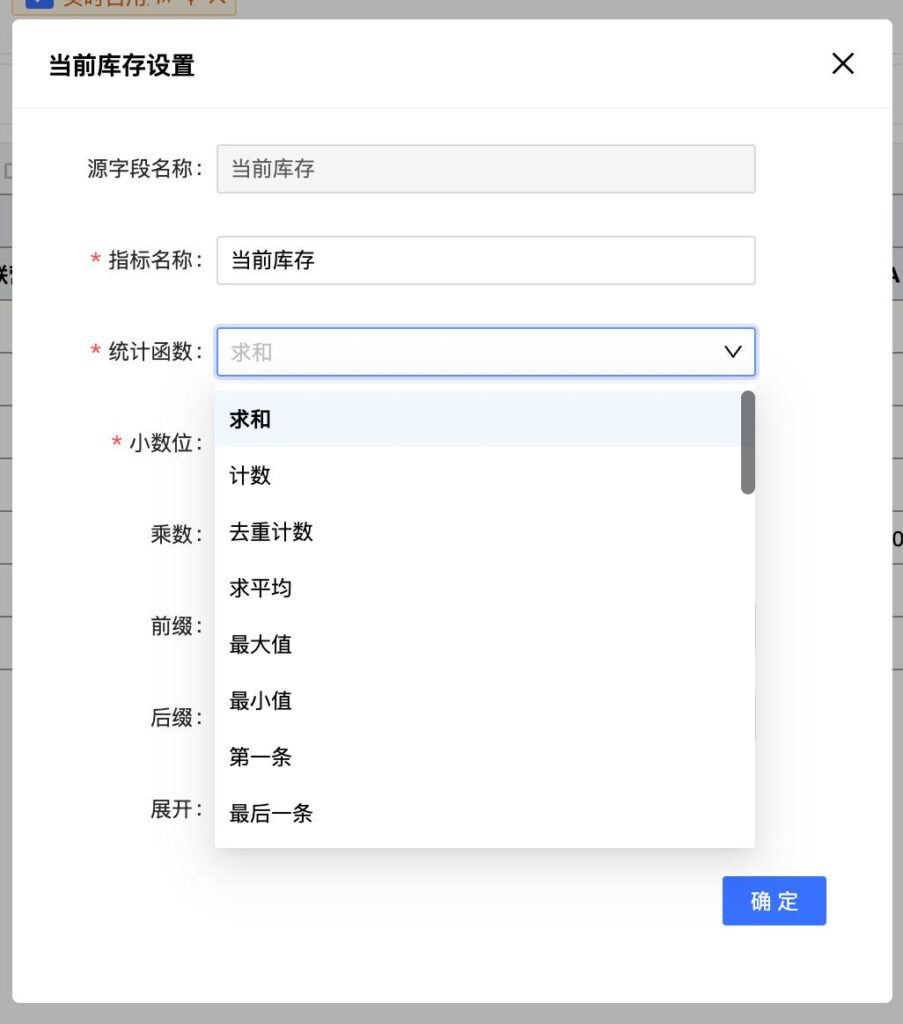
②自选字段横排
在指标选择比较多的情况下,可以选择部分字段显示横排字段。
先选择“值在上”展示,再点击“fx”指标设置,把“展开”取消勾选。
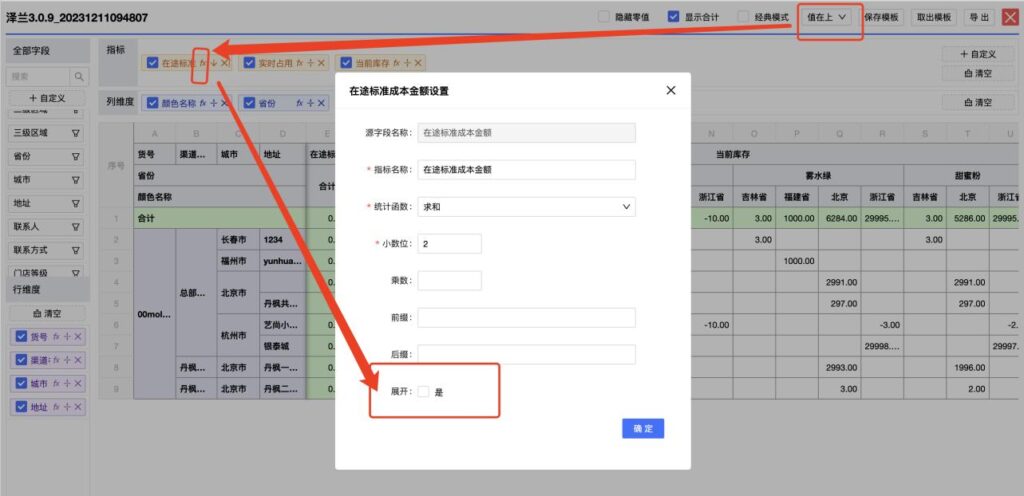
如图,在途标准成本金额和实时占用库存不展开:
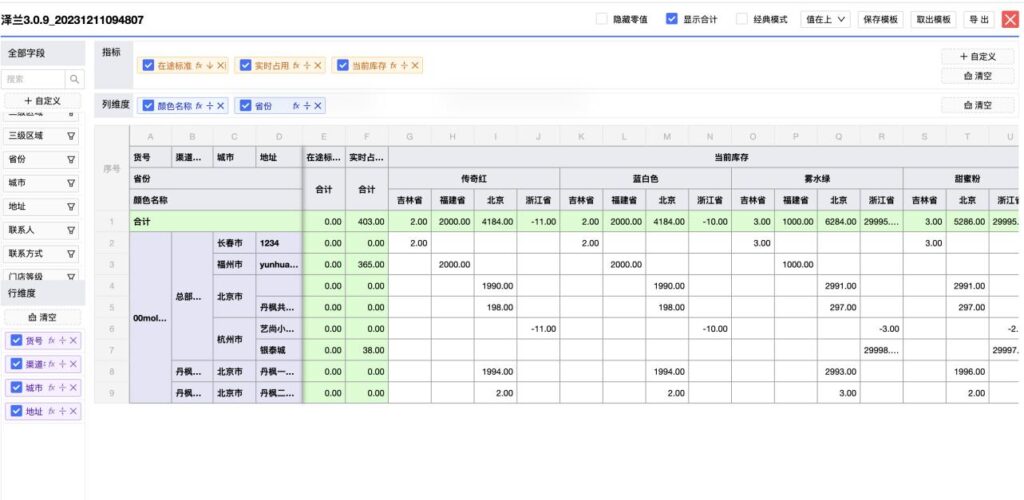
4、筛选过滤
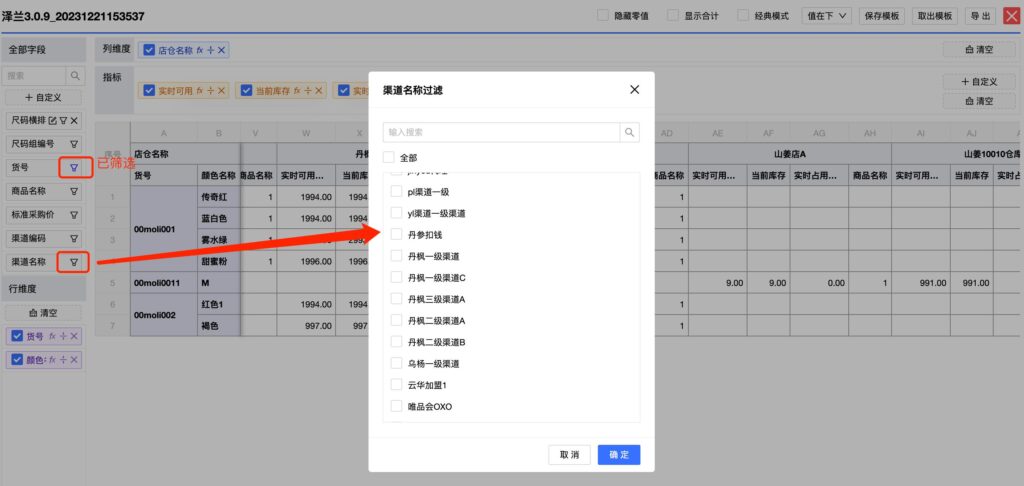
5、自定义字段
在全部字段下以平台字段作为源字段,添加自定义字段。可将新增的自定义字段拖至行维度、列维度、指标下使用。关键词是@。
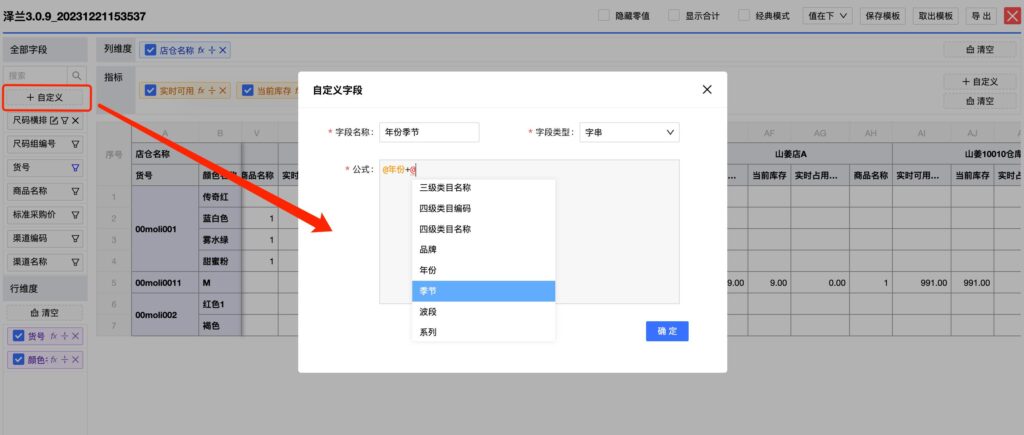
在指标下,已选取的指标作为源数,新增自定义指标。
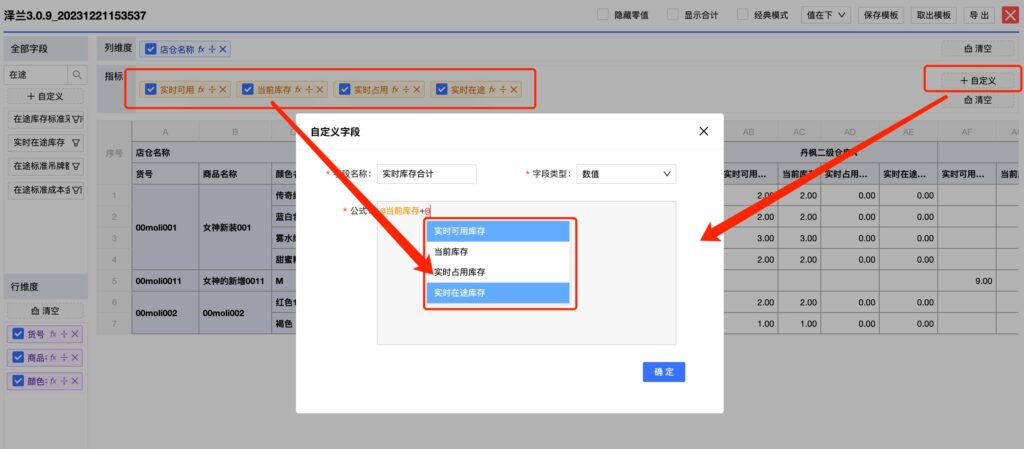
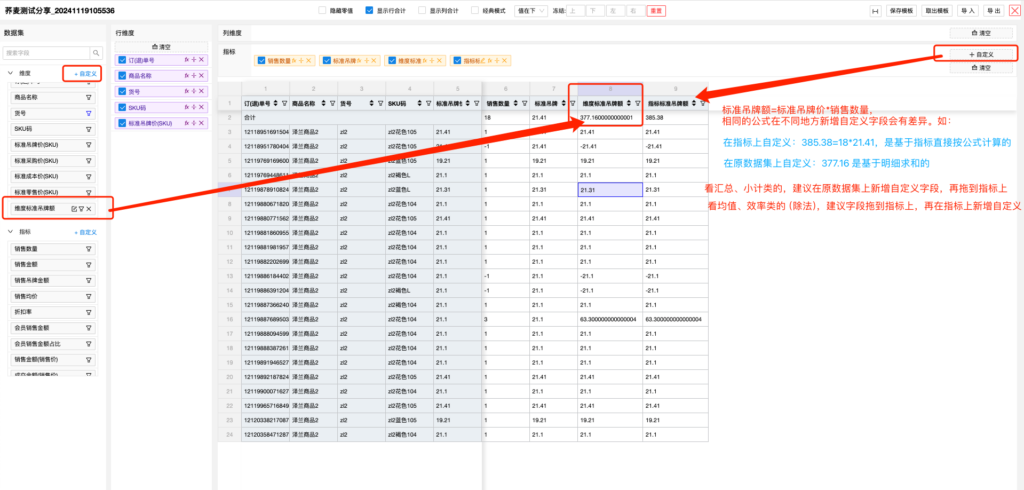
6、尺码横排
选择“自定义”,配置如图所示,可设置“尺码横排”。
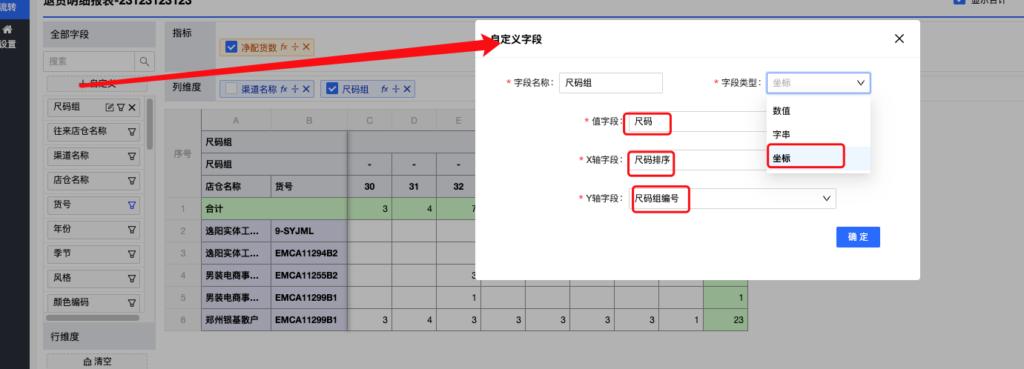
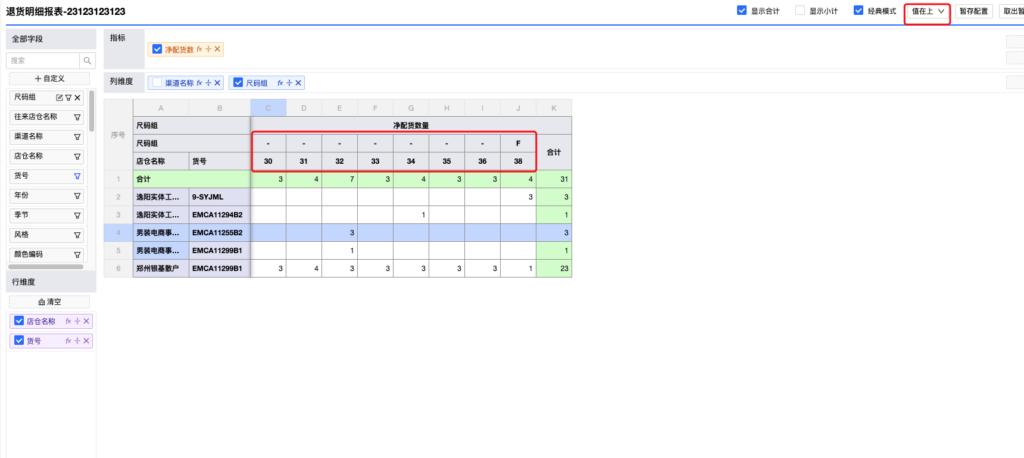
7、查看明细
如果报表存在行维度,点击单元格中的值可以查看相应的信息明细。
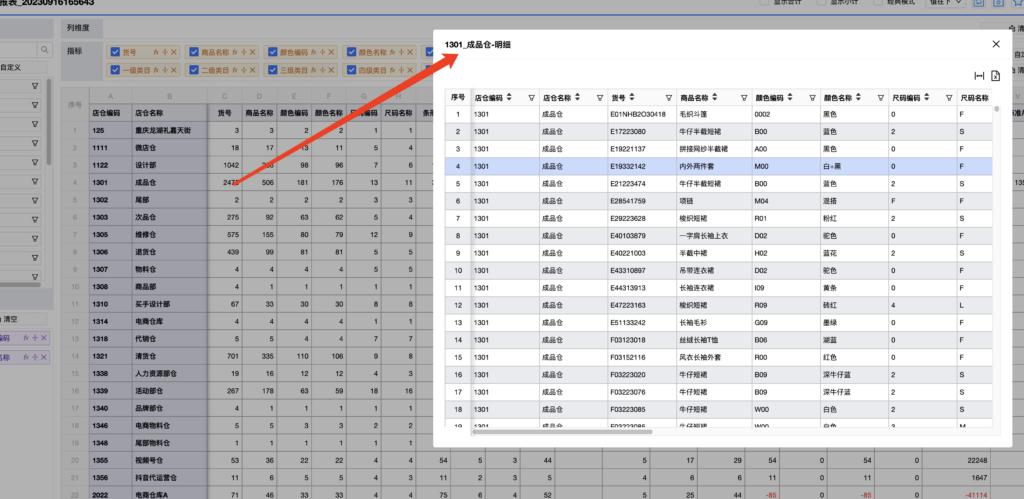
8、导出